Tentang KamiPedoman Media SiberKetentuan & Kebijakan PrivasiPanduan KomunitasPeringkat PenulisCara Menulis di kumparanInformasi Kerja SamaBantuanIklanKarir
2025 © PT Dynamo Media Network
Version 1.102.2
Konten dari Pengguna
True Tone iPhone: Fungsi dan Cara Mengaktifkannya
21 November 2024 17:46 WIB
·
waktu baca 3 menitTulisan dari How To Tekno tidak mewakili pandangan dari redaksi kumparan
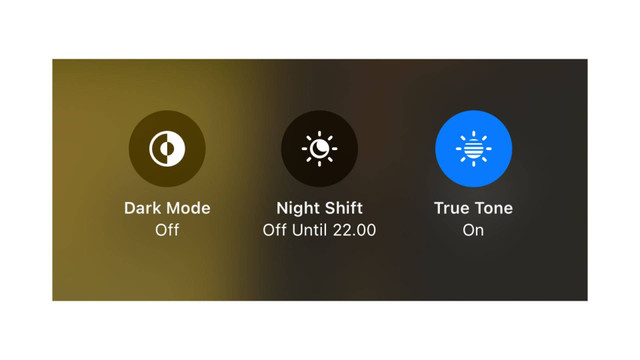
ADVERTISEMENT
Fitur True Tone pertama kali diperkenalkan oleh Apple pada seri iPhone 8. Fitur ini turut hadir di berbagai produk Apple lainnya, termasuk iPad dan MacBook.
ADVERTISEMENT
True Tone dirancang untuk meningkatkan kenyamanan mata dengan menyesuaikan warna dan kecerahan layar perangkat sesuai dengan cahaya sekitar. Fitur ini bertujuan untuk menciptakan tampilan layar yang lebih alami dan mengurangi ketegangan mata, terutama bagi pengguna yang sering berlama-lama menatap layar perangkat.
True Tone iPhone
True Tone bekerja menggunakan sensor canggih yang terdapat pada perangkat, seperti sensor cahaya lingkungan (ambient). Sensor ini mendeteksi intensitas dan warna cahaya di sekitar pengguna dan secara otomatis menyesuaikan tampilan layar agar lebih nyaman dilihat. Dengan fitur ini, tampilan layar akan tampak lebih natural, meskipun kondisi cahaya sekitar berubah.
Fitur ini tak hanya ditemukan pada iPhone, tetapi juga diterapkan pada beberapa seri iPad dan MacBook. Fitur ini memberikan kenyamanan yang lebih baik, terutama bagi pengguna yang sering menggunakan perangkat dalam waktu lama, seperti menatap layar untuk bekerja atau menonton.
ADVERTISEMENT
Cara Mengaktifkan True Tone iPhone
Jika pengguna ingin mengaktifkan atau menonaktifkan fitur True Tone, caranya cukup mudah. Pengguna dapat melakukannya melalui menu Pengaturan dengan langkah-langkah di bawah ini.
Selain itu, pengguna iPhone juga dapat mengakses fitur ini melalui Pusat Kontrol. Cukup tekan dan tahan ikon matahari, kemudian pilih opsi untuk menyalakan atau mematikan True Tone.
Selain True Tone, iPhone juga menyediakan Dark Mode atau Mode Gelap yang dapat mengurangi paparan cahaya pada layar, terutama saat digunakan di lingkungan dengan pencahayaan rendah, seperti ketika pengguna mengakses iPhone di tempat tidur.
ADVERTISEMENT
Untuk mengaktifkan Mode Gelap, pengguna dapat mengaksesnya melalui Pengaturan dengan langkah-langkah berikut:
Selain itu, pengguna juga bisa mengaktifkan Dark Mode melalui Pusat Kontrol, seperti halnya untuk True Tone. Klik logo berbentuk bulat yang menunjukkan kontras hitam dan putih. Setelahnya, perangkat akan berubah ke mode gelap.
Sebagai tambahan, ada juga fitur Night Mode. Dengan fitur ini, layar akan tampak lebih hangat atau warm sehingga tidak menyakiti mata saat menggunakan iPhone di malam hari.
Dengan adanya fitur True Tone, Apple memberikan pengalaman tampilan layar yang lebih nyaman, baik di iPhone, iPad, maupun MacBook, terutama bagi pengguna yang sering menggunakan perangkat dalam waktu yang lama di berbagai kondisi pencahayaan.
ADVERTISEMENT
(SLT)

